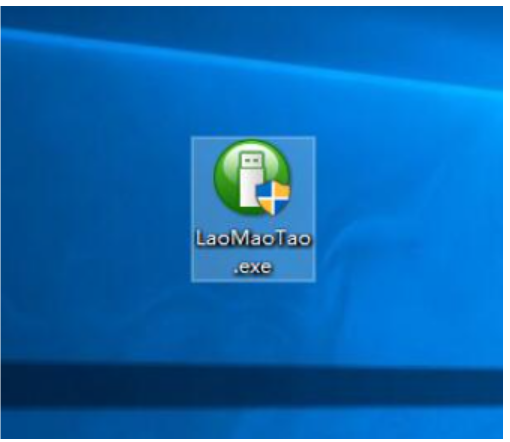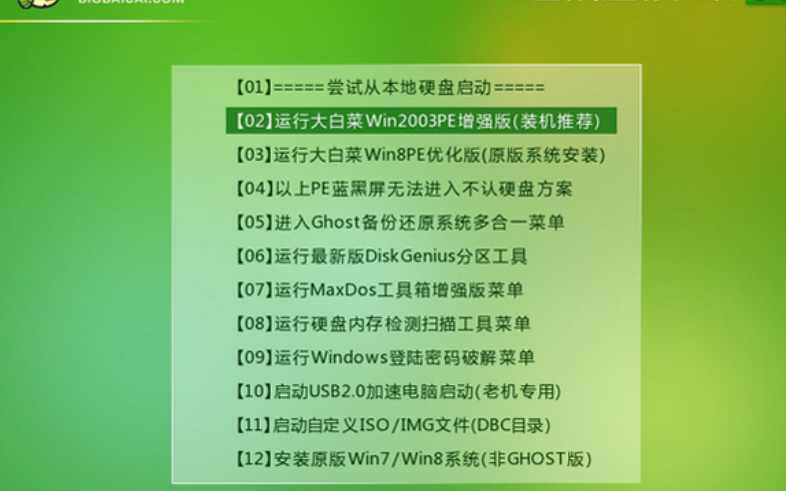老毛桃u盘启动制作工具使用详细方法步骤图
- 时间:2024年07月27日 08:24:58 来源:魔法猪系统重装大师官网 人气:3473
在众多用户中,有不少人在制作好U盘启动盘后,对于如何安装系统存在疑惑。为了帮助大家解决这一问题,本文将详细介绍老毛桃u盘启动制作工具的使用步骤。
本文所涉及的系统版本为windows10,品牌型号为华硕VivoBook14,软件版本为老毛桃u盘启动盘制作工具。在开始制作前,请确保已做好以下准备:
1. 准备一个4G以上的U盘;
2. 备份U盘中的重要文件,因为制作过程中会进行格式化操作。
接下来,我们正式开始制作步骤:
1. 下载老毛桃u盘启动盘制作工具。下载完成后,你会看到如图所示的老毛桃运行程序。
2. 插入U盘后,双击打开老毛桃U盘制作工具,你会看到以下的U盘winpe系统制作界面。
3. 选择普通模式选项卡,然后在“请选择”中选择你的U盘设备名称(通常会自动识别)。在模式选择上,选择USB-HDD,格式选择“NTFS”。
4. 点击“一键制作成USB启动盘”按钮,等待软件制作启动盘。在这个过程中,U盘上的数据会被格式化。制作前请确保U盘已做好备份。
5. 制作过程中,软件下方会有进度条提示,请耐心等待。
6. 制作完成后,程序会提示制作成功。你可以选择模拟启动测试。如果能够进入老毛桃winpe主菜单,说明制作成功。
制作U盘启动盘并非难事,只要按照上述步骤操作,即可顺利完成。希望本文能为大家提供帮助。
在数字化时代,掌握一门技能至关重要。作为园林艺术家,我们不仅要熟练运用各类园林设计软件,还要掌握一定的计算机硬件知识, u盘启动制作,老毛桃u盘启动制作工具怎么使用,具体使用步骤